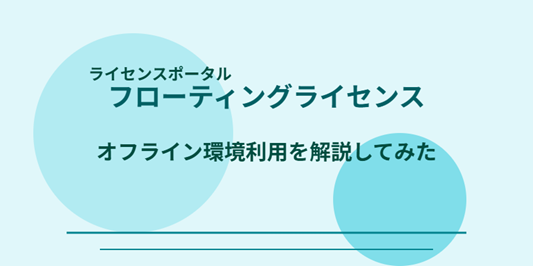はじめに
最近弊社テクニカルサポートに寄せられるご質問の中で、ライセンス利用時における”オフライン”という言葉の意味が誤解されやすいのかもしれないと感じました。
このため、今回はライセンスポータルフローティングのオフライン環境における利用ユースケースを解説したいと思います。
ライセンスポータルフローティングとは
はじめに、Understand 6.0以降のフローティングライセンスには以下の2種類が存在します。
- ライセンスポータルフローティング
- Icarusフローティング
以下の表のとおり、「ライセンスポータルフローティング」とは、開発元のライセンスマネージャー(以降ライセンスポータル)に接続して利用するクラウド型のライセンスとなります。
| ライセンスマネージャー | Icarus | ライセンスポータル |
|---|---|---|
| 提供形態 | オンプレ型 | クラウド型 |
| サーバー管理主体 | お客様 | 開発元 |
それぞれフローティングライセンスの詳細や違いにつきましては、以下の資料をご確認ください。
Understandユーザーサポートページ>>
https://www.techmatrix.co.jp/secure/quality/understand/support/
[Understand 7.0 日本語版 [Build 1220]]-[ドキュメント]-[Understand 7.0 フローティングライセンス資料]
ダウンロードには、納品ドキュメントに記載されている『ユーザー名』と『パスワード』が必要です。
バージョンアップの手順は、ユーザーサポートページから「Understand 7.0セットアップマニュアル」をダウンロードしてください。 また、Understand 6 以降、ライセンスの種類ごとにライセンスセットアップマニュアルを ご用意しています。必要に応じて該当するマニュアルをダウンロードしてください。
ライセンスポータルフローティングにおける”オンラインモード”とは
よくいただくご質問において、「オフライン環境におけるオンラインモードとは何か?」、「オンライン環境におけるオフラインモードとは何か?」というものがあります。
この質問は[Understandユーザーサポートページ]-[Understand 7.0 日本語版 [Build 1220]]-[ドキュメント]-[Understand ライセンスセットアップマニュアル (ライセンスポータル フローティングライセンス)]のP.30[オフライン/オンラインモードに切り替える]をご覧になった方から頂くことが多い質問となります。
以下は該当箇所の抜粋です。
ライセンスポータルフローティングは、通常はオンライン環境で利用しますが、オンライン環境でオフラインモードに切り替えることで、オフライン環境用のライセンスに切り替えて、利用することができます。この切り替えの操作を明示的におこなわずに、オンライン環境からオフライン環境へ移動した場合、オンライン環境で設定済のライセンスを、10時間までは利用し続けることができます。ただし、10時間を超えた場合、ライセンス認証エラーになり、利用できなくなります。
上記記述には、オンライン、オフラインという言葉がたくさん出てくるため、それぞれの用語の違いをあらかじめ理解する必要があります。
以下は各用語の解説となります。
| 用語 | 説明 |
|---|---|
| オンライン環境/オフライン環境 | 簡単に言えば、マシンのOS環境がオンラインかオフラインかを表します。 より正確には、ネットワーク環境においてライセンスポータルとの通信が可能かどうかで変わります。 関連キーワード:疎通確認、ファイアーウォール、ポート開放 |
| オンラインモード/オフラインモード | Understandのライセンスの設定状態を表します。 設定そのものを表す文脈では”オフラインモード”のように呼称しています。 |
| オンラインライセンス/オフラインライセンス | Understandのライセンスの設定状態を表します。 当該設定が設定されたライセンスを表す文脈では”オフラインライセンス”のように呼称しています。 (”オフラインモード”が設定されたライセンスの意) |
上記を踏まえ、ライセンスポータルフローティングライセンスの利用時の設定/環境の組合せは以下の4パターンに分類されることになります。
| # | ライセンス設定 | 環境 | 説明 |
|---|---|---|---|
| 1 | オンラインモード | オンライン環境 (ライセンスポータルに接続可能) | 定期的にライセンスポータルと同期します。 |
| 2 | オンラインモード | オフライン環境 (ライセンスポータルに接続不可) | オフライン環境では10時間制限があります。 10時間経過後は利用不可となります。 一定時間後にライセンスポータルにライセンスが戻ります。 |
| 3 | オフラインモード | オンライン環境 (ライセンスポータルに接続可能) | オフラインモードでは当該マシンにおいて1ライセンスを占有します。 オフラインモードの利用を終了する場合は、 ライセンスポータルにライセンスを戻す作業が必要です。 |
| 4 | オフラインモード | オフライン環境 (ライセンスポータルに接続不可) | #3と同様です。 ただし、もしインターネットに接続できないマシン (オフラインマシン)でUnderstandを利用する場合は、 まずインターネットに接続できるマシン (オンラインマシン)を別途用意します。 次にオンラインマシンからライセンスポータルにブラウザーからアクセスしてオフラインコードを発行します。 最後に、オフラインマシン上でundコマンドライン入力により ライセンスを設定することが可能です。 返却時はオフラインマシンからリターンコードを発行して、 逆の手順によりインターネットに接続できるマシン (オフラインマシン)から ライセンスポータルに返却します。 |
ユースケース
ここでは、オフライン環境における、オンラインライセンス/オフラインライセンスのそれぞれのユースケースを解説します。
一時的にネットワークから切り離して使用したい
よくあるユースケース(オンラインライセンスのオフライン環境での利用)
- 会議室で利用したく、一時的にマシンをネットワークから切り離したい。
オンラインライセンスは、一時的にネットワークから切り離して使用することが可能です。
すなわち、オンライン環境にて、オンラインモードで使用していたオンラインライセンスについて、当該マシンを一時的にネットワークから切り離した(オフライン環境になった)場合でも使用することが可能という意味になります。
ただし、この場合はオフライン環境で10時間経過するとライセンスエラーとなり、ライセンスが使用できなくなります。
(この場合、一定時間後にライセンスはライセンスポータルに戻るため、次の方が使用することが可能です。)
しばらくの間ネットワークから切り離して使用したい
よくあるユースケース(オフラインライセンスのオフライン環境での利用)
- 案件の都合でしばらくネットワークから隔離された部屋で使用したい。
- プロキシ設定の都合で、開発元のライセンスポータルに繋がらない環境で使用したい。
- 解析に時間がかかるプロジェクトを解析したい、または出力に時間を要するレポートを出力したいが、
会社のネットワークインフラの都合でオンライン環境を常に保てない可能性がある。
オンラインライセンスには上述の通り、ネットワークから隔離後10時間で使用できなくなる制約があります。
一方、オフラインライセンスの場合は、10時間以上継続して使用することが可能です。
ただし、オフラインライセンスの場合には、1ライセンスを当該マシンで占有して利用することになるため、ライセンスポータルにライセンスを戻す操作を行うまでは、他のマシンでは当該1ライセンスを利用できない点は注意が必要です。
このため、マシンを破棄する場合やリプレースする場合、担当者が別の部署に異動する場合などは、ライセンスをライセンスポータルに戻す必要があることを覚えておいてください。
なお、オフラインライセンスにはオフライン利用可能な期限(ライセンス有効期限日)が設定される点にもご注意ください。(買取ライセンスの場合でも当てはまります。)
※各詳細な手順はセットアップマニュアルP.38「オフライン利用をオンライン環境へ戻す」、P.43「オフライン利用のライセンスを更新する」をご参照ください。)
また筆者の経験則となりますが、OSなどのバージョンアップをする際などは、OSによる既存設定ファイルの退避などが発生することにより、設定済のオフラインライセンスが機能しなくなる場合があります。
このため、バージョンアップする場合には、一度ライセンスポータルにライセンスを戻してからバージョンアップをした方が安全だと考えられます。
ライセンスポータルフローティングの利用ログ
ここまでオフライン環境でのライセンス利用ユースケースを書いてきました。
本記事の趣旨とは少しずれますが、(オンラインで)ライセンスポータルの利用を検討されている方の中には、「どのような利用ログが取れるのか気になる」という方がいらっしゃると考えております。
各利用ログの説明は、本記事の途中で触れたマニュアル
[Understandユーザーサポートページ]-[Understand 7.0 日本語版 [Build 1220]]-[ドキュメント]-[Understand ライセンスセットアップマニュアル (ライセンスポータル フローティングライセンス)]
に記載されております。
P.45「ライセンスの使用状況を確認する」
P.47「ライセンスの利用者ごとの利用時間を取得する」
P.52「ライセンスの簡易ログを取得する」
もしよろしければ、あわせてご確認ください。
終わりに
今回はUnderstandのフローティングライセンスのうち、ライセンスポータルフローティングについて、「オフライン環境」でのユースケースを解説いたしました。
Understandの導入を検討されている方や、オフライン環境での利用にお困りの方の皆様の参考になれば嬉しいです。
今後ともUnderstandを何卒よろしくお願いいたします。